- Visão geral
- Automação de Interface Gráfica
- Sobre o pacote de atividades UIAutomation
- Aplicativos e tecnologias automatizados com a Automação de Interface Gráfica
- Compatibilidade do projeto
- UI-ANA-016 - Extrair URL de navegador aberto
- UI-ANA-017 - ContinuarComErro verdadeiro
- UI-ANA-018 - Listar atividades de OCR/Imagem
- UI-DBP-006 - Uso do contêiner
- UI-DBP-013 - Uso Incorreto da Automação do Excel
- UI-DBP-030 - Uso de variáveis proibidas em seletores
- UI-DBP-031 - Verificação de atividades
- UI-PRR-001 - Simular clique
- UI-PRR-002 - Simular Digitação
- UI-PRR-003 - Uso incorreto do aplicativo aberto
- UI-PRR-004 - Atrasos Embutidos em Código
- UI-REL-001 - Idx grande em Seletores
- UI-SEC-004 - Dados de e-mail do seletor
- UI-SEC-010 — restrições de app/URL
- UI-USG-011 - Atributos não permitidos
- UX-SEC-010 — restrições de app/URL
- UX-DBP-029 - Uso de senha não segura
- UI-PST-001 - Nível de log de auditoria nas configurações do projeto
- Ferramenta de Migração de Navegador do UiPath
- Região do Recorte
- Computer Vision Recorder
- Índice de atividades
- Ativar
- Anchor Base
- Anexar Navegador
- Anexar Janela
- Block User Input
- Texto Explicativo
- Marcar
- Click
- Clicar na Imagem
- Click Image Trigger
- Click OCR Text
- Clicar no Texto
- Click Trigger
- Close Application
- Fechar Guia
- Close Window
- Context Aware Anchor
- Copy Selected Text
- Element Attribute Change Trigger
- Element Exists
- Element Scope
- Element State Change Trigger
- Export UI Tree
- Extrair Dados Estruturados
- Find Children
- Localizar Elemento
- Localizar Imagem
- Find Image Matches
- Find OCR Text Position
- Localizar Elemento Relativo
- Find Text Position
- Get Active Window
- Get Ancestor
- Get Attribute
- Get Event Info
- Get From Clipboard
- Obter Texto Completo
- Get OCR Text
- Get Password
- Get Position
- Get Source Element
- Get Text
- Obter Texto Visível
- Voltar
- Avançar
- Ir para a Página Inicial
- Google Cloud Vision OCR
- Hide Window
- Highlight
- Hotkey Trigger
- Hover
- Focalizar Imagem
- Hover OCR Text
- Focalizar Texto
- Imagem Existe
- Indicate On Screen
- Inject .NET Code
- Inject Js Script
- Invoke ActiveX Method
- Key Press Trigger
- Carregar Imagem
- Maximize Window
- Microsoft Azure Computer Vision OCR
- Microsoft OCR
- Microsoft Project Oxford Online OCR
- Minimize Window
- Monitorar eventos
- Mouse Trigger
- Move Window
- Navegar Para
- OCR Text Exists
- On Element Appear
- On Element Vanish
- Aparecer Na Imagem
- Desaparecer Na Imagem
- Abrir Aplicativo
- Abrir Navegador
- Atualizar Navegador
- Replay User Event
- Restore Window
- Save Image
- Select Item
- Select Multiple Items
- Enviar Tecla de Acesso
- Set Clipping Region
- Set Focus
- Set Text
- Set To Clipboard
- Set Web Attribute
- Show Window
- Iniciar Processo
- System Trigger
- Take Screenshot
- Tesseract OCR
- Texto Existe
- Dica de ferramenta
- Type Into
- Digitar Texto Seguro
- Use Foreground
- Wait Attribute
- Esperar Elemento Desaparecer
- Aguardar Imagem Desaparecer
- Application event trigger
- Block User Input
- Check/Uncheck
- Check App State
- Check Element
- Click
- Click Event Trigger
- Drag and Drop
- Extract Table Data
- Localizar elementos
- For Each UI Element
- Get Browser Data
- Obter Área de Transferência
- Get Text
- Get URL
- Go To URL
- Highlight
- Hover
- Inject Js Script
- Keyboard Shortcuts
- Keypress Event Trigger
- Mouse Scroll
- Navigate Browser
- Select Item
- Set Browser Data
- Definir Área de Transferência
- Set Runtime Browser
- Set Focus
- Set Text
- Take Screenshot
- Type Into
- Unblock User Input
- Use Application/Browser
- Window operation
- Realize pesquisa no navegador e recupere resultados usando APIs de Automação de interface gráfica
- Navegação na Web
- Localizar imagens
- Clicar em imagens
- Disparar e monitorar eventos
- Criar e substituir arquivos
- Páginas HTML: extrair e manipular informações
- Manipulação de janelas
- Seleção automatizada de listas
- Localizar e manipular elementos de janela
- Gerenciar automação de texto
- Carregar e processar imagens
- Gerenciar ações ativadas pelo mouse
- Automatizar o runtime de aplicativos
- Execução automatizada de um aplicativo local
- Navegação em navegador
- Automação da Web
- Exemplo de escopo de disparador
- Habilitar o suporte de Automação de Interface Gráfica no DevExpress
- Computer Vision Local Server
- Automação Móvel
- Notas de versão
- Sobre a arquitetura de automação de dispositivos móveis
- Compatibilidade do projeto
- Get Log Types
- Get Logs
- Get Page Source
- Get Device Orientation
- Get Session Identifier
- Instalar Aplicativo
- Gerenciar Aplicativo Atual
- Manage Other App
- Open DeepLink
- Abrir URL
- Mobile Device Connection
- Deslizar Direcional
- Padrão de Desenho
- Positional Swipe
- Press Hardware Button
- Set Device Orientation
- Take Screenshot
- Obter parte da captura de tela
- Element Exists
- Execute Command
- Get Attribute
- Get Selected Item
- Get Text
- Set Selected Item
- Set Text
- Deslizar
- Tap
- Type Text
- Terminal
- Notas de versão
- Sobre o pacote de atividades Terminal
- Compatibilidade do projeto
- Melhores práticas
- Find Text
- Get Color At Position
- Get Cursor Position
- Get Field
- Obter Campo na Posição
- Obter Área da Tela
- Get Text
- Obter Texto na Posição
- Mover Cursor
- Mover cursor para o texto
- Enviar Tecla de Controle
- Send Keys
- Send Keys Secure
- Set Field
- Definir Campo na Posição
- Terminal Session
- Aguardar Texto do Campo
- Wait Screen Ready
- Aguardar Texto da Tela
- Aguardar Texto na Posição

Atividades do UIAutomation
Get Text
UiPath.UIAutomationNext.Activities.NGetText
Description
Extrai e copia o texto de um elemento de IU.
Esta atividade precisa ser adicionada a uma atividade Use Application/Browser.
Para usar esta atividade fora de uma atividade Use Application/Browser , você precisa fornecer um Elemento de entrada.
Esta atividade é compatível com o Repositório de Objetos.
Compatibilidade do projeto
Windows - Legada | Windows | Multiplataforma
Configuração do Windows e multiplataforma
- Trabalho no escopo - Escolha a guia do navegador que renderiza o aplicativo da Web para automatizar.
- Indicar destino na tela
- Indica o elemento de interface gráfica a ser usado como destino. Depois de indicar o destino, selecione o botão de adição para acessar as seguintes opções:
- Indicate target on screen - Indicate the target again.
- Editar destino - Abra o modo de seleção para configurar o destino.
Painel de Propriedades
Entrada/Saída
- Valor de texto - Permite que você armazene o texto do elemento de interface gráfica especificado em uma variável. As variáveis criadas neste campo são do tipo
String. - Words info - The additional information of the retrieved text, such as screen coordinates, are saved in the variable supplied in this field. This field supports only
NWordInfovariables. - Elemento de entrada - O elemento de interface gráfica no qual a atividade é executada, armazenado em um objeto
UIElement. Este campo é compatível apenas com objetosUIElement. Esse objeto pode ser obtido do campo de propriedade Elemento de saída de outras atividades de Automação de interface gráfica. - Elemento de saída - Gera um elemento de interface gráfica de destino e o armazena em um objeto
UIElement, que pode ser usado para direcionar o mesmo elemento com outras atividades.
Opções
- Método de coleta - Descreve o método de coleta que você deseja usar. As seguintes opções estão disponíveis:
- Padrão - Percorre possíveis métodos de extração (atributo de Texto, Fulltext, nessa ordem) e para no primeiro método que retorna dados. A única razão para alterar o método padrão é se ele retornar um texto, mas não o correto. Se o método padrão não retornar nada, o mesmo se aplica aos outros métodos de extração.
- Atributo de texto - Extrai o valor do atributo de texto para o elemento de interface gráfica especificado.
- Texto completo - Extrai o texto completo do elemento de interface gráfica, incluindo seus elementos filhos. Esse método é útil quando você deseja extrair o texto completo de um elemento contêiner que contém vários elementos filhos.
- OCR - Extrai o texto usando o mecanismo de OCR.
- Opções de coleta:
- Formatação de texto
- Ignorar texto oculto
- Coordenadas de palavras
- Modo do Healing Agent - configura o comportamento do Healing Agent para esta atividade, com base nas configurações de Governança ou do Orchestrator no nível do processo ou trabalho.
- Desabilitado - Desativa o Healing Agent para essa atividade.
- Herdar configurações do trabalho — aplica as configurações definidas na governança ou no Orchestrator no nível do processo ou trabalho.
- Apenas recomendação — permite que o Healing Agent forneça recomendações sobre como corrigir problemas de automação de interface gráfica na execução de trabalhos, mas somente se permitido pela governança ou pelas configurações do Orchestrator.
- Igual ao Aplicativo/Navegador — herda a configuração da atividade pai Use Application/Browser .
- Continuar com erro - Especifica se a automação deve continuar mesmo quando a atividade gera um erro. Este campo só aceita valores booleanos (True, False). O valor padrão é False. Como resultado, se o campo estiver em branco e um erro for lançado, a execução do projeto será interrompida. Se o valor for definido como True, a execução do projeto prosseguirá mesmo com erros.
Destino
-
Expandir propriedades de destino - Exibe as propriedades de destino e de âncora. Isso ocultará as outras propriedades da atividade e exibirá apenas aquelas relacionadas ao destino.
-
Recolher propriedades de destino — Oculta propriedades de destino e de âncora. Isso ocultará as propriedades relacionadas ao destino e exibirá as propriedades da atividade.
-
Métodos de segmentação - Os tipos de seletores que você deseja usar para identificar o elemento. Essa propriedade pode ser definida como qualquer combinação no menu suspenso:
- Nenhum
- Seletor restrito - O seletor restrito gerado para o elemento de interface gráfica de destino.
- Seletor difuso - Os parâmetros do seletor difuso.
- Computer Vision - Para usar o Computer Vision como um método de segmentação, você precisa acessar Configurações do projeto > Computer Vision e certificar-se de definir o ponto de extremidade do servidor correto. Você pode deixar esse campo como está e usar o UiPath Cloud, que é preenchido por padrão, ou você pode inserir outro valor selecionando qualquer um dos outros pontos de extremidade públicos específicos de uma região do servidor ou seu próprio servidor no local. Outra maneira de usar o Computer Vision como um método de segmentação é definir Usar Servidor Local como True. Isso indica que o pacote UiPath.ComputerVision.LocalServer está instalado em seu projeto. Quando o Servidor local é habilitado, o valor do servidor é substituído. No entanto, o Servidor local não está disponível em projetos multiplataforma.
- Tipo de controle de CV - Indica o tipo de controle identificado usando o Computer Vision.
- CV Text - Indica o texto identificado usando o Computer Vision.
- Ocorrência de CV Text - Indica uma ocorrência específica a ser usada quando várias correspondências são encontradas.
- Precisão do texto CV - Indica o nível de precisão para correspondência de texto OCR.
- Seletor semântico – Aproveita modelos de linguagem grande (LLMs) para gerar descrições funcionais e semelhantes às humanas de elementos de interface gráfica. Essas descrições são altamente confiáveis, tornando-as adaptáveis a alterações de interface gráfica e melhorando significativamente a resiliência da automação quando os seletores tradicionais falham.
- Imagem (apenas Windows)
- Precisão da imagem - Indica o nível de precisão para correspondência de imagens.
- Ocorrência de imagem - Indica uma ocorrência específica a ser usada, quando várias correspondências são encontradas.
- Texto nativo (apenas Windows)
- Texto nativo - O texto a ser encontrado para identificar o elemento de interface gráfica.
- Ocorrência de texto nativa - Indica uma ocorrência específica a ser usada quando várias correspondências forem encontradas.
-
Seletor de janela (Instância do aplicativo) — Seletor da janela do aplicativo. Aplicável somente quando modo de anexação de janela estiver definido como instância do aplicativo.
-
Aguardar carregamento da página — antes de executar a ação, aguarda o aplicativo ficar pronto para aceitar a entrada. As opções são:
- Nenhum - Não aguarda que o destino esteja pronto.
- Interativo - Aguarda até que apenas uma parte do aplicativo seja carregada.
- Completo - Aguarda até que todo o aplicativo seja carregado.
-
Verificação de visibilidade - Ao habilitada, a atividade também verifica se o elemento de interface gráfica está visível ou não. Você pode escolher uma das três opções no menu suspenso:
- Nenhum - Não verifica a visibilidade.
- Interativo (para Seletor difuso) - Opção padrão. Verifica se o elemento é potencialmente visível, ignorando a rolagem de página e obstruções por outros aplicativos ou o fato de o aplicativo estar minimizado. Essa verificação é útil ao tentar garantir que você não esteja visando elementos invisíveis que existem no DOM, mas que estão ocultos.
- Totalmente visível - Verifica se o elemento de interface gráfica está visível ou não.
-
Sites responsivos - Habilitar o layout de sites responsivos.
Destino - Região do recorte
- Ponto de ancoragem - Descreve o ponto inicial do cursor ao qual ele se desloca das propriedades Deslocamento X e Deslocamento Y. As seguintes opções estão disponíveis: SuperiorEsquerda, SuperiorDireita, InferiorEsquerda, InferiorDireita e Centro. Por padrão, o Centro é selecionado.
- Deslocamento X - Deslocamento horizontal da posição do cursor de acordo com a opção selecionada no campo Ponto de ancoragem . Este campo é compatível apenas com variáveis Int32.
- Deslocamento Y - Deslocamento vertical da posição do cursor de acordo com a opção selecionada no campo Ponto de ancoragem . Este campo é compatível apenas com variáveis Int32.
- Largura do deslocamento - Largura da região do deslocamento.
- Altura do deslocamento - Altura da região de deslocamento.
Horários
- Delay before - Delay (in seconds) between the time the previous activity is completed and the time this activity begins performing any operations. The default value is 0.2 seconds. Adding a delay between activities ensures that one activity has enough time to complete before the next activity begins.
- Delay after - Delay (in seconds) between the time this activity is completed and the time the next activity begins any operations. The default value is 0.3 seconds. Adding a delay between activities ensures that one activity has enough time to complete before the next activity begins.
- Tempo limite — especifique a quantidade de tempo (em segundos) para esperar que a atividade seja executada antes de gerar um erro. O valor padrão é 30 segundos.
Windows - Configuração legada
- Selecione Indicar no aplicativo/navegador para indicar o elemento de interface gráfica a ser usado como destino.
Depois de indicar o destino, selecione o Menu botão para acessar as seguintes opções:
botão para acessar as seguintes opções:
- Indicate target on screen - Indicate the target again.
- Editar destino - Abra o modo de seleção para configurar o destino.
- Remover captura de tela informativa – Remove a captura de tela do aplicativo de destino ou página da Web.
- Adicionar ao Repositório de Objetos - Adicione o elemento de interface gráfica atual a um projeto de biblioteca, de onde ele pode ser reutilizado em todo seu processo de automação.
- Extração de visualização - Abre o assistente de visualização Get Text - Extração , que permite ver qual texto é recuperado do destino em tempo real.
- Salvar em - Permite armazenar o texto do elemento de interface gráfica especificado em uma variável. As variáveis criadas neste campo são do tipo
String.
Visualização da extração
O assistente de visualização Get Text - Extração permite escolher qual método de extração você deseja usar e também exibe em tempo real o texto que é exibido usando o método escolhido. O texto extraído é exibido na caixa de texto Visualização da extração e pode ser copiado usando o botão Copiar para área de transferência .
Se o assistente não for usado, todos os métodos de extração serão testados por padrão, e o melhor será escolhido automaticamente. Escolher um método de extração na janela de visualização de extração substitui esse mecanismo e faz com que esse método seja o único usado.
Os seguintes métodos estão disponíveis:
- Padrão
- Atributo de texto
- Fulltext - This method offers the option to Ignore hidden text, which can be activated by selecting its respective check box.
- Native - This method enables you to Allow formatting and retrieve the screen coordinates of the words by selecting the check boxes for each of these features.
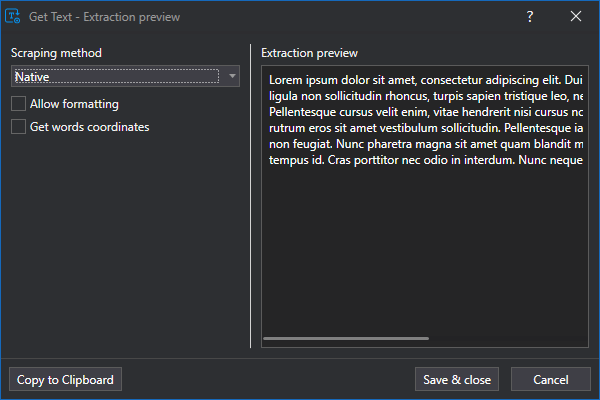
After selecting the method you want to use for scraping, hitting Save & close closes the wizard and propagates the changes you have made in the Properties Panel of the activity.
Painel de Propriedades
Comum
-
Continuar com erro - Especifica se a automação deve continuar mesmo quando a atividade gera um erro. Este campo aceita apenas valores
Boolean(True, False). O valor padrão é False. Como resultado, se o campo estiver em branco e um erro for lançado, a execução do projeto será interrompida. Se o valor for definido como True, a execução do projeto prosseguirá mesmo com erros. -
Delay after - Delay (in seconds) between the time this activity is completed and the time the next activity begins any operations. The default value is 0.3 seconds. Adding a delay between activities ensures that one activity has enough time to complete before the next activity begins.
-
Delay before - Delay (in seconds) between the time the previous activity is completed and the time this activity begins performing any operations. The default value is 0.2 seconds. Adding a delay between activities ensures that one activity has enough time to complete before the next activity begins.
-
Nome de exibição — o nome exibido da atividade no painel do Designer. Um nome de exibição é gerado automaticamente quando você indica um destino.
-
Tempo limite — especifique a quantidade de tempo (em segundos) para esperar que a atividade seja executada antes de gerar um erro. O valor padrão é 30 segundos. Você também pode escolher um valor predeterminado no menu suspenso: 10 (s), 20 (s) ou 30 (s).
-
Padrão - Percorre possíveis métodos de extração (atributo de Text, Fulltext, nessa ordem) e para no primeiro método que retorna dados. A única razão para alterar o método padrão é se ele retornar um texto, mas não o correto. Se o método padrão não retornar nada, o mesmo se aplica aos outros métodos de extração.
-
Atributo de texto - Extrai o valor do atributo de texto para o elemento de interface gráfica especificado.
-
Texto completo - Extrai o texto completo do elemento de interface gráfica, incluindo seus elementos filhos. Esse método é útil quando você deseja extrair o texto completo de um elemento contêiner que contém vários elementos filhos.
-
Nativo - Extrai o texto visível para o elemento de interface gráfica especificado.
If a selected check box is targeted by this activity, the returned text is checked. If an image is targeted by this activity, the alt text of the image is returned.
- Tipo de controle de CV - Indica o tipo de controle identificado usando o Computer Vision.
- CV Text - Indica o texto identificado usando o Computer Vision.
- Fuzzy selector - The parameters for the fuzzy selector.
- Texto nativo - O texto que é usado para identificar o elemento de interface gráfica.
- Sites responsivos - Habilitar o layout de sites responsivos.
- Seletor restrito - O seletor restrito gerado para o elemento de interface gráfica.
- Métodos de segmentação - Os tipos de seletores que você deseja usar para identificar o elemento. Essa propriedade pode ser definida como qualquer combinação no menu suspenso:
- Nenhum
- Seletor restrito
- Seletor difuso
- Imagem
- Texto nativo
- Computer Vision - Para usar o Computer Vision como um método de segmentação, você precisa acessar Configurações do projeto > Computer Vision e certificar-se de definir o ponto de extremidade do servidor correto. Você pode deixar esse campo como está e usar o UiPath Cloud, que é preenchido por padrão, ou você pode inserir outro valor selecionando qualquer um dos outros pontos de extremidade públicos específicos de uma região do servidor ou seu próprio servidor no local. Outra maneira de usar o Computer Vision como um método de segmentação é definir Usar Servidor Local como True. Isso indica que o pacote UiPath.ComputerVision.LocalServer está instalado em seu projeto. Quando o Servidor local é habilitado, o valor do servidor é substituído. No entanto, o Servidor local não está disponível em projetos multiplataforma.
- Seletor semântico – Aproveita modelos de linguagem grande (LLMs) para gerar descrições funcionais e semelhantes às humanas de elementos de interface gráfica. Essas descrições são altamente confiáveis, tornando-as adaptáveis a alterações de interface gráfica e melhorando significativamente a resiliência da automação quando os seletores tradicionais falham.
- Verificação de visibilidade - Verifica se o elemento de interface gráfica está visível ou não. Você pode escolher uma das três opções no menu suspenso:
- Nenhum - Não verifica a visibilidade.
- Interativo (para Seletor difuso) - Opção padrão. Verifica se o elemento é potencialmente visível, ignorando a rolagem de página e obstruções por outros aplicativos ou o fato de o aplicativo estar minimizado. Essa verificação é útil ao tentar garantir que você não esteja visando elementos invisíveis que existem no DOM, mas que estão ocultos.
- Totalmente visível
- Verifica se o elemento de interface gráfica está visível ou não.
- Aguardar carregamento da página — antes de executar a ação, aguarda o aplicativo ficar pronto para aceitar a entrada. Você pode escolher uma das três opções no menu suspenso:
- Nenhum - Não aguarda que o destino esteja pronto.
- Interativo - Aguarda até que apenas uma parte do aplicativo seja carregada.
- Completo - Aguarda até que todo o aplicativo seja carregado.
- Seletor de janela (Instância do aplicativo) - O seletor que é usado para a janela do aplicativo. Aplicável apenas quando o modo de anexação de janela estiver definido como Instância do aplicativo.
-
Elemento de entrada - O elemento de interface gráfica no qual a atividade é executada, armazenado em um objeto
UIElement. Este campo é compatível apenas com objetosUIElement. Esse objeto pode ser obtido do campo de propriedade Elemento de saída de outras atividades de Automação de interface gráfica. -
Elemento de saída - Gera um elemento de interface gráfica de destino e o armazena em um objeto
UIElement, que pode ser usado para direcionar o mesmo elemento com outras atividades. -
Particular — se selecionada, os valores de variáveis e argumentos não são mais registrados no nível Verbose. Esse campo é compatível apenas com valores
Boolean(True, False). O valor padrão é False. -
Texto - Consulte Salvar em no painel Designer.
-
Words info - The additional information of the retrieved text, such as screen coordinates, are saved in the variable supplied in this field. This field supports only
NWordInfovariables.